Parametre siete uložené v tomto počítači nespĺňajú požiadavky tejto siete. Čo robiť?

- 2148
- 58
- Metod Dula
Pomerne často sa vyskytujúca situácia s začínajúcimi používateľmi, pre ktorých nastavili smerovač v novosti, je to, že po nastavení podľa pokynov sa pri pokuse o pripojenie k bezdrôtovej sieti Wi -Fi Windows uvádza, že „parametre siete uložené na tomto počítači nezodpovedajte požiadavkám tejto siete “. V skutočnosti to nie je hrozný problém a ľahko sa vyrieši. Najprv vysvetlím, prečo sa to stane, aby v budúcnosti neexistovali žiadne otázky.
Aktualizácia 2015: Inštrukcia bola doplnená a pridali sa informácie na opravu tejto chyby v systéme Windows 10. K dispozícii sú tiež informácie pre Windows 8.1, 7 a xp.
Prečo parametre siete nespĺňajú požiadavky a počítač sa nepripojí cez Wi-Fi
Táto situácia je najbežnejšia po tom, čo ste práve vyladili smerovač. Najmä potom, čo vložili heslo na Wi-Fi do smerovača. Faktom je, že ak ste sa pred nastaviom pripojili k bezdrôtovej sieti, t.e., Napríklad sa pripojili k štandardnej bezdrôtovej sieti smerovača ASUS RT, TP-Link, D-Link alebo Zyxel, ktorý nie je chránený heslom, potom Windows uloží nastavenia tejto siete, aby sa k nemu automaticky pripojil automaticky. Ak pri nastavovaní smerovača niečo zmeníte napríklad, nainštalujte typ autentifikácie WPA2/PSK a vložte heslo na Wi-Fi, potom bezprostredne potom, Windows, pomocou parametrov, ktoré už uložili, sa nemôže pripojiť k Bezdrôtová sieť, a preto vidíte správu, že parametre uložené v tomto počítači nespĺňajú požiadavky bezdrôtovej siete s novými parametrami.
Ak ste si istí, že všetko vyššie uvedené nie je o vás, potom je možná ďalšia zriedkavá možnosť: Nastavenia smerovača boli vyhodené (vrátane scenárov napätia) alebo ešte viac zriedkavejšie: niekto outsiders zmenil nastavenia smerovača. V prvom prípade môžete urobiť, ako je to opísané neskôr, a v druhom- iba upustite smerovač Wi-Fi do továrenských nastavení a znova nastaví router.
Ako zabudnúť na sieť Wi-Fi v systéme Windows 10
Aby sa chyba informovala o nedodržaní konzervovaných a relevantných parametrov bezdrôtovej siete, je potrebné odstrániť uložené parametre siete Wi-Fi. Ak to chcete urobiť v systéme Windows 10, kliknite na ikonu bezdrôtového pripojenia v oblasti upozornení a potom vyberte parametre siete. Aktualizácia 2017: V systéme Windows 10 sa cesta v nastaveniach zmenila trochu relevantné informácie a video: Ako zabudnúť na sieť Wi-Fi v systéme Windows 10 a ďalšie OS.

V sieťových parametroch v sekcii Wi-Fi kliknite na položku „Správa parametrov siete Wi-Fi“.
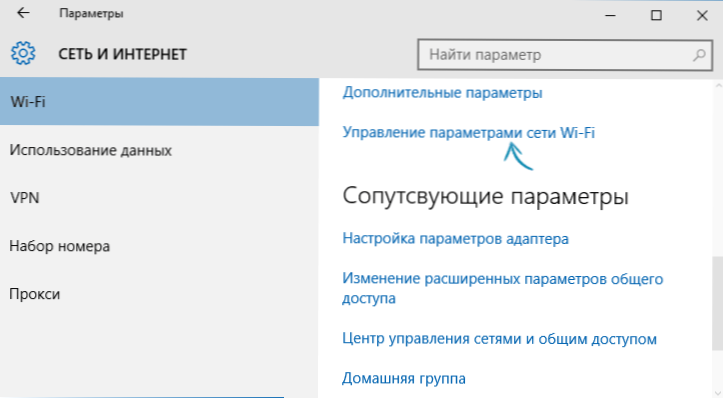
V nasledujúcom okne nájdete zoznam uložených bezdrôtových sietí. Pri pripojení, ku ktorej sa objaví chyba, kliknite na ich, a kliknite na tlačidlo „Zabudnúť“, aby boli uložené parametre odstránené.
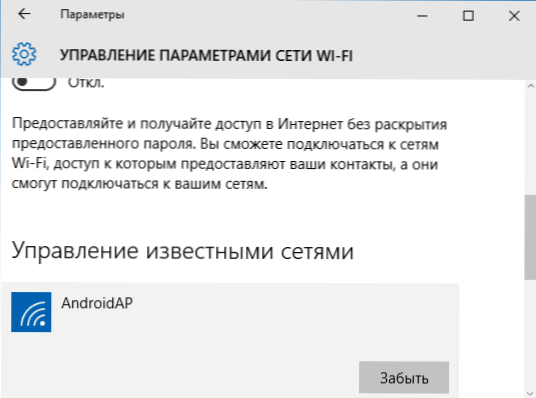
Pripravený. Teraz môžete prepojiť so sieťou a zadať heslo, ktoré má v aktuálnom čase.
Korekcia chýb v systéme Windows 7, 8 a Windows 8.1
Aby sa opravila chyba, „parametre siete nespĺňajú požiadavky siete“, musíte zabezpečiť, aby systém Windows „zabudol“ nastavenia, ktoré zachovávajú a zavádzajú nové. Aby ste to dosiahli, musíte odstrániť uloženú bezdrôtovú sieť v sieťovom riadiacom centre a celkový prístup v systéme Windows 7 a trochu odlišný v systéme Windows 8 a 8.1.
S cieľom odstrániť uložené parametre v systéme Windows 7:
- Prejdite do centra riadenia siete a celkový prístup (cez ovládací panel alebo kliknutím na pravé tlačidlo myši pozdĺž ikony siete na paneli upozornení).
- V ponuke vpravo vyberte položku „Správa Wireless Networks“, otvorí sa zoznam sietí Wi-Fi.
- Vyberte svoju sieť, odstráňte ju.
- Zatvorte centrum riadenia siete a Total Access, znova nájdite svoju bezdrôtovú sieť a pripojte sa k nej - všetko pôjde úspešne.
V systéme Windows 8 a Windows 8.1:

- Kliknite na ikonu bezdrôtového pripojenia v TRIA.
- Kliknite pomocou tlačidla Right Mouse s názvom Wireless Network, vyberte v ponuke Context „Zabudnite túto sieť“.
- Nájdite znova a pripojte sa k tejto sieti, tentoraz bude všetko v poriadku - jediná vec, ak nastavíte heslo v tejto sieti, potom ho bude potrebné zadať.
Ak sa problém vyskytne v systéme Windows XP:
- Otvorte priečinok „Sieťové pripojenia“ na ovládacom paneli, kliknite na tlačidlo myši na ikone „bezdrôtové pripojenie“
- Vyberte „Dostupné bezdrôtové siete“
- Pri pripojení, ku ktorému vyvstáva problém, odstráňte sieť.
To je celé riešenie problému. Dúfam, že ste prišli na to, čo sa deje, a v budúcnosti táto situácia pre vás nebude predstavovať žiadne ťažkosti.

